- Користувачі кажуть, що непрацюючі ручки-натискачі можуть призвести до невеликого тиску, реагуючи на великий тиск і навпаки.
- Перо Wacom використовується в Adobe, Photoshop, Autodesk, Corel та деяких інших програмах.
- Іноді рішення для встановлення чутливості до тиску пера Wacom часто вимагає повної конфігурації.

XВСТАНОВИТЬ, НАТИСНУТИ ЗАВАНТАЖУВАТИ ФАЙЛ
Це програмне забезпечення забезпечить роботу ваших драйверів, таким чином захистивши вас від поширених комп’ютерних помилок та збоїв обладнання. Перевірте всі свої драйвери зараз за 3 простих кроки:
- Завантажте DriverFix (перевірений файл для завантаження).
- Натисніть Почніть сканування щоб знайти всі проблемні драйвери.
- Натисніть Оновити драйвери щоб отримати нові версії та уникнути збоїв у роботі системи.
- DriverFix завантажено користувачем 0 читачів цього місяця.
Художники, ілюстратори та графічні дизайнери кажуть, що використання вкладки та пера Wacom є більш ефективним способом роботи, який забезпечує безперебійні результати.
Навіть фотографи сприймають це, оскільки наведення курсора на зображення може бути менш захоплюючим, на відміну від використання пера на вкладці, що створює відчуття фізичної роботи.
Однак, маючи a Помилка Wacom або збій і відчуття, що не реагує на тиск з боку пера, не приносить задоволення. Причина отримання пристрою в першу чергу втрачається, якщо користувач не може ним скористатися.
Пристрої мають підтримку чутливості до тиску, що дає змогу Wacom підключатися до вашого ноутбука або ПК.
Чому тиск пера Wacom не працює?
- Чорнило для вікон вимкнено – швидше за все, немає взаємодії між чорнилом Windows і програмним забезпеченням Windows.
- Акумулятор пера надто слабкий для роботи – погодьтеся, ви можете бути занадто зайняті, щоб помітити, що батарея вашої ручки і наскільки вона слабка. Між створенням чудового дизайну для Disney або створенням наступного персонажа для цього великого фільму-блокбастера, ви можете забути, що батарея ручки потребує заміни. Перо Wacom витримує 5 місяців, і через цей період вам може знадобитися змінити її.
- Бруд, що накопичився на Wacom і ручці, стикається з перешкодами – це може здатися простим, але ваш Wacom з часом може накопичувати бруд, і це може заважати реакції пера.
- Можливості тиску не ввімкнені – програми мають вбудовану підтримку чутливості до тиску. Якщо цю функцію не ввімкнено в програмі, тиск пера може не працювати.
- Несправний драйвер миші або сенсорної панелі – якщо частина вашого апаратного забезпечення несправна, як-от миша, це може заважати функціональності натискання пера на Wacom. Подумайте про це так: функція, яку має виконувати ваша миша, — це те, що робить ваш Wacom з усіма додатковими функціями. Якщо миша не працює, ваш пристрій інтерпретує Wacom як вашу мишу. Ви також не хочете цього, тому що це позбавляє вас усіх інших функцій.
- Відсутній або застарілий драйвер Wacom – драйвер Wacom, який ви зараз використовуєте, може бути застарілим, і вам, можливо, доведеться оновити диск. Якщо драйвер не оновлено, натискна ручка не працюватиме.
- Відсутність синхронізації – можна подумати, що коли програмне забезпечення або драйвер Wacom оновлюється, відбудеться синхронізація з програмним забезпеченням, пристроєм Wacom і вашим ПК, але це не часто буває.
Які програми підтримують чутливість до натискання пера?
Ось список програм, які підтримують чутливість до натискання пера. І оскільки це відбувається, ви також можете відчувати недостатню чутливість пера або відсутність тиску пера, коли є помилка.
- Adobe Photoshop – помилка в Adobe Photoshop відображається з трикутним попередженням з повідомленням: Чутливість пера недоступна.
- Autodesk – в Autodesk помилка чутливості до натискання пера виникає, коли ручка працює так, ніби ви використовуєте повний тиск, коли це не так.
- Corel – користувачі відчувають помилки в Corel у вигляді відставання на вкладці та нерівного малюнка.
- CLIP STUDIO PAINT PRO – натиск пера в програмі Clip Studio Paint PRO часто відображається як зникнення у видимості малюнка пером. Замість малювання пером, він стирає.
- Boris FX Optics – користувачі відчувають відсутність тиску пера в цьому додатку, коли легкий тиск інтерпретується як сильний тиск під час малювання.
- Adobe Sketch – помилка тиску пера в Adobe sketch виникає, коли тиск не інтерпретується правильно. Легкий тиск інтерпретується як сильний тиск, а важкий тиск інтерпретується як легкий тиск.
- Концепції – помилка чутливості до натискання пера в Concepts може виникати, коли лінії, накреслені користувачем, не плинні.
- MediBang Paint – користувачі відчувають тиск пера в Medibang Paint у вигляді збоїв.
- Бамбуковий папір – помилка в тиску пера, як у Bamboo Paper, часто проявляється в ручці викликаючи клацання лівою кнопкою миші, замість своєї фактичної функції, яка полягає в тому, щоб малювати, ілюструвати або створювати на планшет.
Існує багато способів змусити вашу ручку Wacom працювати, залежно від програмного забезпечення, яке використовується в даний момент.
Порада експерта: Деякі проблеми з ПК важко вирішувати, особливо якщо мова йде про пошкоджені репозиторії або відсутні файли Windows. Якщо у вас виникли проблеми з усуненням помилки, можливо, ваша система частково зламана. Ми рекомендуємо встановити Restoro, інструмент, який скануватиме вашу машину та визначатиме причину несправності.
Натисніть тут завантажити та почати ремонт.
Декілька користувачів зіткнулися з труднощами в одному правилі, щоб підлаштувати все програмне забезпечення, але є основні речі, які ви можете Виконайте, щоб виправити, що ваша ручка не працює, незалежно від того, використовуєте ви Photoshop, Autodesk або одну із згаданих програм вище.
Як виправити тиск на ручку Wacom?
1. Перевірте ваше обладнання та програмне забезпечення
- Перевірте акумулятор ручки.
- Перевірте підключення Wacom до вашого пристрою.
- Від’єднайте USB-кабель від планшета Wacom і підключіть його знову.
- Змініть портал і подивіться, чи це працює, і якщо ні, знайдіть кабель, який працює, і переконайтеся, що він належним чином підключений.
- Переконайтеся, що чутливість до тиску програмного забезпечення, яке ви використовуєте, увімкнено.
- Відкрийте програму Photoshop.
- Натисніть на піктограму у верхньому правому куті, щоб отримати правильний натиск пером.

- Натисніть на інший значок у верхньому лівому куті, щоб керувати непрозорістю пера.
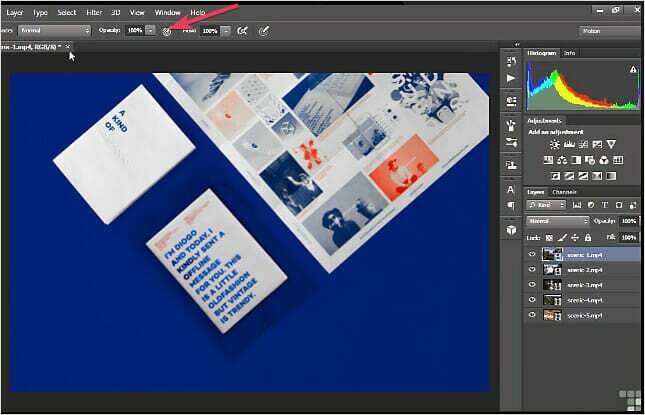
- Перевірте акумулятор ручки.
- Перевірте підключення Wacom до вашого пристрою.
Крім того, скористайтеся рушником і миючим засобом, що містить 75% пропілового спирту, і ретельно протріть планшет Wacom і ручку.
2. Увімкнути чорнило для вікон
- Йти до Налаштування натиснувши на Windows клавішу на клавіатурі.
- Шукати значок системи, і клацніть увімкнення або вимкнення значка системи.

- Увімкніть Windows Ink значок.

3. Видаліть програму Wacom з мого ПК або ноутбука
- Введіть Р і Windows кнопку на клавіатурі, щоб отримати доступ до Біжи командна система.

- На вкладці введіть services.msc і натисніть на Введіть.
- Виберіть Професійні послуги Wacom, клацніть правою кнопкою миші та виберіть Перезапустіть варіант.
- Переконайтеся, що всі налаштування, які ви, можливо, налаштували, створено резервну копію.
- Збережіть та закрийте всю свою роботу, перш ніж почати.
- Намагайтеся запам’ятати ім’я користувача та пароль свого ПК і тримати їх під рукою.
- Натисніть на Панель управління і натисніть на Програми.

- Йти до Програми та можливості.

- Варіант до Видалити або змінити програму підійде.

- Виберіть планшет Wacom.
- Натисніть на Видалити.
- Перезавантажте комп’ютер і введіть ім’я користувача та пароль.
Існує ще один спосіб повністю видалити певне програмне забезпечення або програми з вашої системи, і це за допомогою інструментів очищення.
CCleaner Це правильний метод для очищення комп’ютера та видалення програм чи файлів, не залишаючи сміття або записи реєстру.
Таким чином ви зможете успішно видалити програму Wacom і оптимізувати свій комп’ютер за допомогою безпечних засобів очищення.
4. Оновіть драйвер Wacom
- Відвідайте Веб-сайт Wacom.
- Натисніть на Підтримка.

- Йти до Драйвери та програмне забезпечення.

- Натисніть на Драйвери та завантаження.

- Підтвердьте завантаження.
- Тепер можна приступати до встановлення.
- Прийміть Правила та умови.
- Потім натисніть на Перезапустіть.
- ВИПРАВЛЕННЯ: помилка оновлення драйвера Wacom 101 [Повний посібник]
- Драйвер Wacom не встановлюється на Windows 10 [повне виправлення]
- 5 найкращих програм для малювання для початківців
5. Поверніть функціональність WinTab
- Йти до Налаштування натиснувши на Windows клавішу на клавіатурі.
- Неможливо Windows Ink.
- Вимкнути Windows Ink з приводу.
- Зайдіть в текстовий редактор і створіть файл.
- Введіть ВикористовуйтеSystemStylus 0.

- Збережіть ім’я файлу як PSUserConfig.txt.
- Виконайте такі дії на своєму ПК:
Диск:\Users\[Ім'я користувача]\AppData\Roaming\Adobe\Adobe Photoshop CC 2015\Налаштування Adobe Photoshop CC 2015 - Помістіть (скопіюйте) файл у папку налаштувань Photoshop.
- Перезапустіть Photoshop.
Загалом, ці кроки повинні дозволити вам працювати натисканням пера. Існує синхронізація між цими програмними додатками, Windows і Wacom, однак, якщо є збій, не варто панікувати.
Ці проблеми можна вирішити, якщо виконуватимуться відповідні кроки. Повідомте нам, яке рішення спрацювало для вас в області коментарів нижче.
 Ви все ще маєте проблеми?Виправте їх за допомогою цього інструменту:
Ви все ще маєте проблеми?Виправте їх за допомогою цього інструменту:
- Завантажте цей інструмент для ремонту ПК Великий рейтинг на TrustPilot.com (завантаження починається на цій сторінці).
- Натисніть Почніть сканування щоб знайти проблеми Windows, які можуть спричинити проблеми з ПК.
- Натисніть Відремонтувати все для вирішення проблем із запатентованими технологіями (Ексклюзивна знижка для наших читачів).
Restoro завантажено користувачем 0 читачів цього місяця.
![5 найкращих виробників шпалер на замовлення [Настільні та Інтернет]](/f/1ac53623b5d31093bd9735654e252152.jpg?width=300&height=460)

